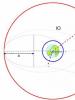Бесшумный игровой компьютер. Бесшумный компьютер — сборка бюджетного и тихого ПК. Блок питания системного блока
MARCO CHIAPPETTA. Mean and green: How to build a quiet, efficient gaming PC. PCWorld
Полностью собранный системный блок имеет достаточно ресурсов для будущей модернизации как в части физического пространства, так и энергоснабжения.
Любой любитель игр мечтает заполучить убойный ПК, но высокопроизводительные компоненты занимают, как правило, много места, выделяют много тепла, порождают много шума и потребляют электроэнергию быстрее, чем подросток, томимый жаждой, опустошает бутылку Кока-Колы.
Но современные процессоры позволяют собрать быструю систему, которая будет издавать лишь еле слышный шелест и обладать высокой эффективностью энергопотребления. И грабить банк для этого вам вовсе не придется. Вот как мы это сделали.
Подбор компонентов
При выборе мы учитывали два основных фактора: энергопотребление и уровень шума. Обычно компоненты, потребляющие меньше энергии, требует менее интенсивного охлаждения, и, соответственно, издают меньше шума. Поэтому там, где это возможно, мы решили искать компоненты с пониженным энергопотреблением.
Корпус
Корпус также должен издавать минимум шума. Свой выбор мы остановили на модели NXZT H230 стоимостью 3600 руб. Корпус типа Mid-Tower имеет два довольно тихих вентилятора и звукопоглощающие боковые панели. Модель H230 оборудована отсеками для установки трех вентиляторов. Желая максимально увеличить интенсивность циркуляции воздуха, мы сняли еще один вентилятор диаметром 120 мм с корпуса Fractal Design.
.png)
Корпус NXZT H230 имеет звукопоглощающие боковые панели.
Процессор и кулер
Четвертое поколение процессоров Intel Core, разрабатывавшихся под кодовым наименованием Haswell, отличается одновременно высоким уровнем быстродействия и умеренным энергопотреблением. Мы решили остановиться на модели Intel Core i5-4670 стоимостью 9000 руб.
Для снижения уровня шума решено было отдать предпочтение тихой системе охлаждения, в которой используется эффективный радиатор, дополненный низкооборотным вентилятором. Лучшим по цене предложением оказалась модель Xigmatek Prime SD1484 стоимостью около 1600 руб. Ее мы и выбрали.
.png)
Массивный радиатор Xigmatek Prime SD1484 позволяет снизить уровень шума.
Материнская плата и оперативная память
Свой компьютер нам хотелось оснастить высококачественной материнской платой с пассивным охлаждением (опять-таки для снижения уровня шума). Неплохим по цене вариантом стала модель Gigabyte Z87X-UD3, предлагаемая за 6000 руб.
Далее мы занялись поиском двухканального набора из двух модулей памяти типа DDR3-1600 общей емкостью 8 Гбайт с низким энергопотреблением. Максимально поддерживаемая официально процессором Haswell тактовая частота памяти составляет 1600 МГц, а 8 Гбайт вполне достаточно для решения большинства задач. Набор G.SKILL Sniper объемом 8 Гбайт и стоимостью 3400 руб. требует напряжения питания 1,25 В, которое существенно ниже типичных для оборудования такого рода 1,5 В.
.jpg)
Неплохим по цене вариантом стала модель Gigabyte Z87X-UD3, предлагаемая за 6000 руб.
Тихая и высокоскоростная подсистема хранения
С выбором твердотельного накопителя особых трудностей не возникло, но модель Crucial M550 объемом 512 Мбайт, продаваемая по цене 12 500 руб., стала одним из наиболее дорогостоящих компонентов компьютера. В твердотельных накопителях нет движущихся частей, поэтому они издают меньше шума и потребляют меньше электроэнергии - да к тому же еще и работают значительно быстрее.
.png)
Идеальный игровой ПК должен иметь очень тихий твердотельный накопитель.
Графическая плата
Мы остановили свой выбор на отличающейся высокой эффективностью энергопотребления микроархитектуре NVIDIA Maxwell. Представленная недавно плата EVGA GeForce GTX 750 Ti FTW с охлаждением ACX оснащена двумя крупными, но тихими вентиляторами. Для увеличения производительности видеоплата подверглась разгону.
.png)
Графическая плата NVIDIA GTX 750 Ti стоимостью 5600 руб. работает очень тихо, потребляет мало электроэнергии и поддерживает в играх разрешение 1080p.
Блок питания
Выбранные нами центральный процессор и графическая плата в совокупности потребляют менее 150 Вт, поэтому мы решили остановиться на блоке питания мощностью 400-500 Вт с большим и тихим вентилятором. Модель EVGA 430W 80 PLUS Certified, продаваемая по цене дешевле 1500 руб., оставляет место для будущих обновлений.
.jpg)
Мы решили остановиться на блоке питания мощностью 400-500 Вт с большим и тихим вентилятором.
Все вместе
Со сборкой системы никаких трудностей не возникло. Процессор, графическая плата и оперативная память устанавливаются только в предназначенные для них разъемы, и ошибиться тут невозможно. Корпус вместил в себя материнскую плату и накопители, оставив достаточно свободного места для кабелей. На передней панели корпуса мы установили вентилятор, добавили купленный кулер и подключили охлаждающие вентиляторы к материнской плате.
Следуйте нашему руководству по сборке ПК и инструкции по установке процессорного кулера, и вы сделаете все правильно с первой попытки.
.png)
Правильная укладка кабелей обеспечивает хорошую вентиляцию и четкий обзор.
Слушая тишину
Мы протестировали производительность системы, следя за энергопотреблением и уровнем шума. В целом, производительность оказалась достаточно хорошей. Относительно быстрый центральный процессор, дискретная графическая плата и твердотельный накопитель помогли системе набрать в тесте PCMark 7 7200 баллов, благодаря чему она обошла многих конкурентов промышленной сборки.
Результаты выполнения графического теста 3DMark и тестов центрального и графического процессоров Cinebench R15 также оказались неплохими, особенно в тесте OpenGL. Система хорошо справляется с играми при разрешении 1080p. Особенно радует, что она продолжает работать достаточно тихо даже под приличной нагрузкой.
Энергопотребление компьютера с учетом его высокой производительности также оказалось на уровне. Даже в условиях высокой нагрузки оно не превышало 144 ватт.
Система обошлась нам недешево, но работает быстро, тихо и потребляет умеренный объем электроэнергии, обеспечивая высокую производительность не в ущерб экологической чистоте.
Расклад стоимости системы
- Процессор: Intel Core i5-4670, 9000 руб.
- Процессорный кулер: Xigmatek Prime SD1484, 1600 руб.
- Материнская плата: GigabyteZ87X-UD3, 6000 руб.
- Оперативная память: G.SKILL Sniper 8 Гбайт (2x4 Гбайт, DDR3-1600 с пониженным напряжением питания), 3400 руб.
- Подсистема хранения: твердотельный накопитель Crucial M550, 512 Гбайт, 12 500 руб.
- Графическая плата: EVGA GeForce GTX 750 Ti FTW с охлаждением ACX, 5600 руб.
- Блок питания: EVGA 430W 80 PLUS Certified, 1450 руб.
- Оптический накопитель: Samsung DVD-R, 800 руб.
- Корпус: NZXT H230, 3600 руб.
- Вентилятор: Fractal Design Silent Series R2, 120мм, 350 руб.
- Операционная система: Windows 8.1 OEM, 3000 руб.
Общая стоимость: 47 300 руб.
Выводы
Систему стоимостью 47 300 руб. нельзя назвать дешевой, но вы можете сэкономить немалую сумму, установив твердотельный накопитель меньшего объема, более дешевую материнскую плату и систему охлаждения, а также графическую плату предыдушего поколения.
.jpg)
Тесты показали, что благодаря присутствию быстрого процессора, дискретной графической платы и твердотельного накопителя наш игровой ПК обладает очень хорошей производительностью.
WikiHow работает по принципу вики, а это значит, что многие наши статьи написаны несколькими авторами. При создании этой статьи над ее редактированием и улучшением работали, в том числе анонимно, 13 человек(а).
Количество источников, использованных в этой статье: . Вы найдете их список внизу страницы.
Громкое жужжание вашего шикарного компьютера порой является побочным эффектом его мощности, но не стоить жертвовать мощностью и скоростью компьютера, чтобы сделать его не столь шумным. Следуя нашим простым советам, вы сможете построить едва слышный системный блок, при этом ни капли, не потеряв в скорости компьютера.
Шаги
- Крупные вентиляционные отверстия на передней панели (часто отверстия в декоративной крышке и перфорация в самом корпусе за ними), желательно - отверстия под вентилятор на передней панели. Крупный вытяжной вентилятор на задней панели не принесет особой пользы, если воздух не сможет свободно проходить через компьютер, перед тем как выйти наружу.
- Корпус должен быть “заточен” под установку 120-140 мм вентиляторов. Это стандартные "большие" вентиляторы. Вентиляторы, идущие в комплекте, бывают довольно тихими, особенно если предусмотрена возможность регулировки скорости, но не слишком на это рассчитывайте.
- Свободные вентиляционные отверстия. Штампованные решетки или много круглых дырочек - плохой вариант; крупная перфорация или проволочная решетка - то, что нужно.
- Достаточная ширина, чтобы поместился массивный радиатор процессора, выпирающий над материнской платой. Большинство корпусов “mid” и “full tower” обладают необходимой шириной.
- Совместимость с длинными видеокартами, минимум 27 см.
- Достаточное количество отсеков 5,25 дюймов, если вы планируете установку винчестеров в карманах. В противном случае, отсеков для установки 3,5 дисков с антивибрационными прокладками (как у Antec, например), будет вполне достаточно.
- Вентиляционное отверстие с возможностью установки вентилятора на боковой стенке для охлаждения карт расширения.
- Алюминиевые корпуса, особенно с зажимами для установки карт без инструментов, хотя и красивые, но более шумные. (Их можно немного приглушить, наклеив на соседние неплотно прилегающие края тканевой пластырь или даже поролон для утепления окон). Сталь тише. Почти все компьютеры охлаждаются за счет вентиляторов, а не теплопроводимости корпуса, поэтому стальной корпус с этой точки зрения ничуть не хуже.
- "Шумоизолирующая пена" может поглощать (а не только изолировать) шум внутренних компонентов. Она крепится на внутренних поверхностях корпуса. Если решите использовать ее, следите, чтобы она не мешала внутренним компонентам, например стойке для жестких дисков или крупному радиатору охлаждения.
- Автор предпочитает корпуса Antec со 120 мм вентиляторами.
-
Выберите материнскую плату. Full ATX - лучший вариант, поскольку карты расширения при установке можно "развести" друг от друга, улучшив тем самым охлаждение. Кроме того, такие платы, как правило, обладают более широким функционалом.
Выберите процессорный кулер. Как правило, это теплорассеивающий радиатор с прикрепленным вентилятором, или просто радиатор. Ищите кулер совместимый с 120 мм вентиляторами. Как и в случае с корпусами, комплектный вентилятор может быть тихим, но особо рассчитывать на это не стоит. Радиаторы "башенного типа" являются самыми тихими. Убедитесь, что кулер войдет в корпус, будучи установленным на материнке. Лучше избегать цельномедных радиаторов, поскольку охлаждают они лишь чуть лучше, чем медно-алюминиевые конструкции, но они такие тяжелые, что есть риск повредить материнскую плату при передвижении системного блока.
- Процессорный кулер должен иметь крепление, совместимое с материнской платой. Как правило, они обладают набором разных креплений, но следует уточнить этот момент.
- Радиаторы кулера зачастую состоят из тонких металлических пластин с острыми краями. Будьте аккуратны с ними, не стоит водить пальцем по краям или держать за край. Если требуется приложить усилие для установки радиатора (опять-таки - ничего не сломайте!), лучше всего будет воспользоваться перчатками или накрыть радиатор небольшим полотенцем. Радиаторы с редкими ребрами, удаленными друг от друга повышают риск порезов.
- Не забудьте снять пленку с поверхности процессора и/или радиатора, и нанести термопасту (термоинтерфейс) при установке радиатора. На современных процессорах кристал, как правило, закрыт металлической теплорассеивающей пластиной. Рекомендуется наносить маленькую каплю термопасты по центру теплорассеивателя, чтобы она распределилась под давлением радиатора. Помните, что сам по себе чип процессора - небольшой, и наносить термопасту по всей площади теплорассеивателя не обязательно - паста может вытечь сбоку или образовать воздушные пузыри. Если на основании радиатора есть борозды, например между тепловыми трубками, которые непосредственно контактируют с процессором, заполните их термопастой (излишки удалите с помощью ненужной пластиковой карточки). Термопасты, идущие в комплекте с кулерами, как правило, весьма недурственны, но при желании можете почитать обзоры других термопаст.
- Автор предпочитает Arctic Alumina. Она не более эффективна, чем другие пасты, но довольно легко удаляется и не проводит электричество, так что если немного и размажется - это не проблема.
- Кулеры, которые производитель дает "в нагрузку" к процессору, как правило, довольно эффективны, но за редкими исключениями - весьма громкие (читайте характеристики, заявленные производителем). В целом - лучше их не использовать. Еще одной из причин их не использовать - они крепятся на термонаклейку, которую, в отличие от термопасты, не так уж и легко удалить с процессора при снятии радиатора.
- Автор предпочитает Sunbeam Core-Contact Freezer. Он эффективен, недорог, не слишком тяжел, но зажим требует приложения существенных усилий. Комплектный вентилятор довольно тих; кулер - отличное предложение, даже есть купить другой вентилятор отдельно.
- К некоторым кулерам, например от Thermalright прилагаются соответствующие воздуховоды, чтобы выводить нагретый воздух наружу. Вам понадобится корпус с вентиляционным отверстием прямо напротив радиатора, что может создать определенные неудобства при установке.
-
Подберите вентиляторы. Тихоходные вентиляторы диаметром 120 мм - оптимальный выбор. Бывают и более крупные и медленные вентиляторы, но их выбор довольно ограничен. Вентиляторы на шарикоподшипниках живут долго, но шумят. Подшипники скольжения не столь долговечны, особенно при работе с высокими температурами (что не должно быть проблемой в хорошо вентилируемом корпусе). Жидкостные подшипники (Fluid bearings, FDB) - тихие и надежные, но стоят чуть дороже. В некоторых вентиляторах лопасти имеют особую форму, чтобы снизить шум воздушного потока, но при низкой скорости вентилятора это не так уж и необходимо. Обычные компьютерные магазины делают довольно большую наценку на вентиляторы и другие мелкие аксессуары.
- Автор предпочитает Scythe S-Flex 800 rpm, на жидкостном подшипнике.
- Контролируйте температуру процессора с помощью соответствующего ПО, чтобы удостовериться, что она не слишком высокая. 60 градусов Цельсия или ниже при продолжительной нагрузке - хороший показатель (более сильное охлаждение не требуется, если не применяется оверклокинг).
-
Установите вентиляторы в нужном порядке. Вместо винтов используйте демпфирующие (резиновые) крепления. Расположите вентиляторы таким образом, чтобы воздух проходил через корпус упорядоченно. Например, чтобы он входил внизу передней панели, проходил через карты расширения, процессорный кулер и выходил через заднюю панель. Желательно наличие выводного вентилятора, но воздух может отводиться из корпуса вентилятором блока питания, воздуховодом кулера процессора и вентилятором видеокарты.
Выберите видеокарту (карты). Ищите вариант с серьезной системой охлаждения, занимающей 2 слота (в которой поместится вентилятор побольше и потише), которая выбрасывает нагретый воздух за пределы корпуса. Система из двух видеокарт предпочтительнее, чем карта с двумя графическими процессорами, поскольку вентилятору придется прогонять меньше воздуха через мелкий радиатор видеокарты для ее нормального охлаждения. Смотрите относительно недорогие карты с системами охлаждения, аналогичными дорогим и мощным моделям. Они будут ненамного слабее, но значительно менее энергозатратными и шумными, чем карты топ-класса.
- Нестандартные двухслотовые системы охлаждения зачастую не столь эффективны, как референсные системы, предлагаемые производителем, которые встречаются чаще всего. Но, как правило, они все равно лучше, чем однослотовые системы охлаждения.
- В отличие от процессоров, видеокарты не особо рассчитаны на установку сторонних кулеров. Как правило, такие кулеры занимают один слот, их сложно, а порой и рискованно устанавливать.
- Если устанавливаете несколько видеокарт, постарайтесь установить их подальше друг от друга. Постарайтесь избежать ситуации, когда одна карта закрывает приток воздуха другой карте.
-
Выберите жесткий диск. Твердотельные диски (SSD, solid-state drive) очень быстры, абсолютно бесшумны, но диски большого объема весьма недешевы. Если вам нужен большой объем дискогового пространства, диски со скоростью 5400 RPM или чуть быстрее - оптимальный вариант. Они недороги, работают очень тихо и лишь немногим медленнее привычных дисков со скоростью 7200 RPM. Можно применить и комплексный подход: обычные диски 5400 RPM для хранения данных, а SSD - для программ.
Выберите блок питания. Блок питания преобразовывает переменный ток из сети в постоянный ток различного напряжения, который используется компонентами компьютера. Блоки питания характеризуются мощностью, коэфициентом полезного действия (который также влияет на его тишину, поскольку неээфективно использованная энергия превращается в тепло, которое нужно удалить из блока питания), уровнем шума и стабильностью линий питания. Они включают в себя радиаторы и вентиляторы, заменить которые практически невозможно. Обращайте внимание на известные торговые марки или модели, получившие хорошие отзывы пользователей, с вентилятором 120 мм или больше, достаточным количеством разъемов и хорошим (низким) уровнем шума (слово "бесшумный" в описании БП значит, что он шумит довольно слабо). Чтобы блок питания служил вам долго и праведно, выбирайте БП с мощностью примерно в два раза больше, чем максимальное потребление ключевых компонентов системы (процессор и видеокарта), который имеет сертификат КПД "80 Plus".
-
Готово.
- Оцените возможность установки системы водного охлаждения, с помощью крупного радиатора с тихоходными вентиляторами, если вам необходима мощная и хорошо охлаждаемая система (например, разогнанная) или если количество компонентов (скажем, видеокарт) не позволяет организовать нормальную систему воздушного охлаждения. Даже в этом случае тихий корпусный вентилятор не помешает - для охлаждения неосновных компонентов, которые будет греться больше из-за оверклокинга (разгона). Установка такой системы - затея не из дешевых, обслуживание непростое и ее установка не целесообразна, если система на самом деле не требует такой системы охлаждения.
- Если вы не играете в самые современные игры, не обрабатываете видео или выполняете другие интенсивные задачи, можно обойтись и не слишком мощным компьютером. В таком случае:
- Присмотрите корпус с хорошей вентиляцией, экономичный процессор (у AMD, например, такие модели заканчиваются на "e"), материнку с хорошей интегрированной графикой (почитайте обзоры, поскольку возможности таких решений сильно отличаются, но потребляют мало энергии и выделяют немного тепла), жесткий диск со скоростью 5400 RPM, качественный блок питания с вентилятором 120 мм или больше, крупный кулер процессора со 120 мм вентилятором и 120 мм корпусный вентилятор.
- Или оцените маломощные готовые компьютеры, которые предлагаются многими крупными производителями: зачастую компоненты сбалансированы, а воздухообмен спроектирован так, чтобы системник создавал минимальный шум. (Лучше брать в корпусе "tower", а не миниатюрном корпусе, который может быть оборудован мелкими и громкими вентиляторами). Установка дополнительных опций при покупке или дальнейшая модернизация таких систем может быть непростой задачей, поэтому убедитесь, что конфигурация достаточна для ваших текущих задач и рассчитывайте, что просто смените ее через пару лет.
- Сделайте "андерклок" системы (снизьте ее максимальную мощность) и установите достаточный объем оперативной памяти. Так система не будет перегреваться при длительных нагрузках.
Подберите корпус. Корпус типа "tower" является оптимальным вариантом, поскольку он помещается под стол, позволяет поместить компьютер подальше от ваших ушей, легко оперировать съемными дисками и не занимает слишком большую площадь. Обратите внимание на наличие следующих характеристик:
Можно ли собрать полностью бесшумный офисный (домашний) компьютер, который с легкостью бы справлялся с интернет-серфингом, работой в офисных приложениях, просмотром и прослушиванием мультимедиа и при этом бы стоил дешево? Давайте попробуем!
Что издает шум в современных компьютерах?
Первым делом нужно выяснить какие компоненты издают шум от ПК и как их заменить на бесшумные.
К основным «шумным» элементам обычного ПК относятся:
- Кулер центрального процессора
- Вентилятор на видеокарте
- Вентилятор в блоке питания
- Жесткие диски (HDD)
- Корпусные вентиляторы
- Кулеры на материнской плате
Задачи на пути к бесшумному компьютеру
Для сборки бесшумного ПК нам нужно избавиться от всех вентиляторов в системном блоке и заменить подвижные детали неподвижными.
Наш список задач следующий:
- Избавиться от кулера процессора
- Избавиться от кулера блока питания
- Использовать устройство хранения информации без подвижных частей
Подбираем «холодный» процессор
В мощных игровых компьютерах или ПК предназначенных для работы с графикой или видео, самый горячий элемент — это видеокарта. В нашем же случае (в бюджетном ПК) самым горячим компонентом является центральный процессор.
В спецификациях своих изделий производители процессоров указывают один важный нам параметр – требования по теплоотводу (thermal design power , TDP ). MaxTDP четко обозначает какую максимальную тепловую мощность должна рассеивать система, охлаждающая данный процессор. По этому значению можно судить о том, насколько данный процессор горячий или холодный. Чем этот параметр меньше, тем меньше при работе процессор выделяет тепла, а значит – тем лучше для нашего случая.
Итак, нам нужно найти самый «холодный» процессор из самых доступных на сегодняшний день, т. е. с наименьшим TDP. Из всего арсенала процессоров компании INTEL в категорию «холодных» попадают менее мощные процессоры серии Celeron G а также модели с приставкой «T» в названии. На момент сборки (бесшумного и дешевого ПК) нашему взору предстали процессоры INTEL Celeron G 1850 и Celeron G 1840 с коэффициентом TDP – 53. Мы остановили свой выбор на первой модели – G1850.
Подбираем радиатор с наиболее подходящей рассеиваемой мощностью
Что бы избавиться от кулера с вентилятором необходимо найти радиатор, способный справиться с охлаждением нашего процессора, выделяющего тепло в 53 Вт. Из всех просмотренных моделей нам приглянулся радиатор Arctic Cooling Alpine 11 Passive Cooler . Его рассеиваемая мощность – 47 Вт, что немного не дотягивает до наших 53 Вт. Однако альтернативных бюджетных вариантов практически нет.
Пассивная система охлаждения CPU — ARCTIC Cooling Alpine 11
Не перегреется ли выбранный нами процессор с таким радиатором? Это зависит от многих факторов. В случае штатной работы CPU без постоянной загрузки на 100% — не перегреется, но ведь нам важно сделать не только бесшумный, но и надежный, стабильный ПК. Что можно сделать в этой ситуации? Можно ли как-то снизить (ограничить) тепловыделение процессора, что бы наш радиатор его спокойно охлаждал? Да, и в этой ситуации есть несколько способов решения.
Как ограничить тепловыделение процессора?
Начнем с того, что тепловыделение процессора зависит от нескольких параметров — оно пропорционально тактовой частоте и квадрату напряжения на которых он работает. Иными словами, наиболее эффективным методом снижения рабочей температуры процессора является понижение напряжения на ядре. К сожалению, этот метод относится к разряду undervoltage (downclocking) и невозможен на нашем процессоре. Однако мы беспрепятственно можем управлять вторым параметром – тактовой частотой процессора. Именно этим методом мы и воспользуемся для ограничения тепловыделения нашего процессора – снизим его тактовую частоту .
Для определения того, насколько необходимо снизить тактовую частоту процессора нам необходимо вычислить процент эффективности радиатор Arctic Cooling Alpine 11 Passive при охлаждения процессора Intel Celeron G 1850 . С учетом того, что наш радиатор не дотягивает до полноценного охлаждения процессора примерно 10% (53 Вт против 47 Вт), то смеем предположить, что частоту процессора придется снизить на 10-20%. В нашем случае потеря 10-20% производительности процессора не критична. С 2.90 ГГц частота снизится до 2.30 ГГц, что на работе с офисными приложениями и интернет-браузерами не скажется.
Таким образом, мы решили первую важную задачу – избавились от кулера на процессоре.
Как избавиться от кулера в блоке питания?
Вторым важным моментом, после избавления от кулера на радиаторе процессора является вопрос того, как убрать кулер из блока питания. Есть ли бесшумные блоки питания для ПК на рынке? Да, такие блоки есть, но стоят они заметно дороже своих шумных аналогов. Так же подобные блоки не могут похвастаться большой мощностью, что в нашем случае – не критично. В блоках питания с пассивным охлаждением используется большой радиатор вместо вентилятора. Поискав на просторах интернет-магазинов предложения мы остановили свой выбор на блоке FOX ATX -500 BT . Думаем, что мощности 500 Вт нам хватит с лихвой. Дискретной видеокарты и прочих мощных потребителей в нашей системе не будет.

Бесшумный компьютер — блок питания с пассивным охлаждением
Вот и вторая задача решена!
Бесшумные жесткие диски – SSD
SSD (англ. solid-state drive) – это твердотельные накопители на основе флеш-памяти типа NAND. SSD пришли на смену обычным HDD дискам несколько лет назад благодаря своему основному преимуществу – быстродействию. Кроме быстродействия, SSD отличаются от традиционных жестких дисков бесшумной работой так как не имеют подвижных частей. Также SSD имеют меньший размер и вес чем HDD. Кроме преимуществ, твердотельные накопители имеют и недостатки – это сравнительно высокая цена за гигабайт и меньший ресурс. Однако последнее утверждение спорно, так как cовременные модели твердотельных дисков обладают гарантией вплоть до 10 лет.

SSD — «бесшумная» замена HDD
Для нашего бесшумного ПК SSD – это самый подходящий вариант. В качестве доступной модели мы выбрали SSD Silicon Power S55 Slim на 120 Гб. Выбирали самую доступную модель на рынке. Для решения офисных задач ресурса и производительности этой модели – более чем достаточно. При работе, мы провели синтетическое тестирование программой CrystalDiskMark и получили нижеследующие результаты. Вполне неплохо для бюджетного SSD. Очень порадовала скорость работы с блоками 4K в случайном чтении и записи. Именно эта характеристика определяет, насколько быстрой будет работа диска в Windows.

Завершающий этап – выбор остальных комплектующих и сборка
Для сборки и запуска нашего ультра бюджетного и бесшумного ПК осталось совсем немного – подобрать подходящую материнскую плату, оперативную память и корпус.
Мы выбирали недостающие детали исходя из принципа «чем дешевле, тем лучше», но не смотря на это старались выбрать качественные компоненты зарекомендовавших себя производителей.
Итак, что у нас получилось:
| Деталь ПК | Наименование | Цена (руб.) |
|---|---|---|
| ИТОГО | 14632 | |
| Материнская плата | MSI H81M-P33 Micro-ATX | 2801 |
| Процессор | Intel Celeron G1850 2.9 GHz | 2644 |
| Радиатор | Arctic Cooling Alpine 11 Passive Cooler | 750 |
| Оперативная память | SAMSUNG 4 Гб DIMM DDR3 1600 МГц | 1218 |
| SSD | Silicon Power Slim S55 120 Гб | 2756 |
| Блок питания | FOX ATX-500BT | 2650 |
| Корпус | Aerocool Corporate Series CS 100 Advance | 1558 |
Подводя промежуточный итог можно с уверенностью сказать, что компьютер получился действительно бюджетным, даже не смотря на современный курс доллара. Полная стоимость собранного бюджетного и бесшумного системного блока составила менее 15 000 рублей. Осталось выяснить насколько стабильно всё это дело будет функционировать.
Тестирование бесшумного ПК
Вся написанная «теория» выше, перед окончательными выводами об успешности проекта должна быть безжалостно протестирована на практике. Тесты должны показать до какой предельной температуры может нагреться центральный процессор при постоянной максимальной нагрузке (100% загрузка) и как стабильно (без ошибок) он будет работать. Достигнутая температура не должна превышать разрешенную производителем для этой модели.
Для процессора Intel Celeron G1850 по спецификации температура Tcase (максимально допустимая температура на корпусе) составляет 72 °C. Для стресс-тестирования эффективности охлаждающей системы мы выбрали программу Prime95 и запустили самый «тяжелый» тест на полчаса. Температуру CPU мы наблюдали с помощью программы Open Hardware Monitor . Можно было выбрать другое аналогичное ПО для этих целей, однако сути это бы не поменяло.

Тестирование стабильности работы CPU — бесшумный ПК
Итак, что мы имеем: процессор был загружен на 100% на протяжении 30 минут, были успешно пройдены 25 тестов, ошибок и предупреждений не было. Отлично! А что на счет нашей температуры?

Максимальная температура до которой нагрелся процессор за время стресс-тестирования составила 68 °C , что на 4 градуса меньше, чем разрешенная. Заметим, что процессор работал на сниженной на 20% частоте — 2300 МHz. Минимальная температура (в состоянии покоя) составила около 40 градусов. До максимальной температуры процессор нагрелся за первые 20 минут работы.
Итоги и заключения
Теперь, безусловно, можно заявить, что и на практике теория подтвердилась, а это значит — абсолютно бесшумный и при этом бюджетный компьютер собрать можно. Вычисления при подборе радиатора не подвели. Не смотря на постоянную максимальную нагрузку процессор Celeron G1850 с выбранным радиатором работает в рамках разрешенной температуры. Но такой режим работы не грозит офисному (домашнему) ПК. В случае обычной офисной работы процессор никогда не выходит на продолжительные максимальные режимы работы а лишь изредка может получать подобную пиковую нагрузку. По нашему опыту можем сказать, что средняя температура процессора при работе на данном ПК составила 45-50 °C. В любом случае, как бы данный ПК не использовался — он не перегреется. Справедливо заметить, что подобная надежность работы была бы невозможна без понижения номинальной частоты процессора. На стандартной для этой модели частоте температура при продолжительной максимальной нагрузке перевалила бы за 72 °C и достигла бы отметок 80-85 °C.
Вот так выглядит наш подопечный изнутри:

Сборка бесшумного и бюджетного ПК — вид изнутри
Данный ПК работает уже почти год в режиме 24/7 — стабильно, удобно, доступно, а главное — тихо!
Бесшумный компьютер купить.
К счастью для тех, кому жалко тратить своё время на самостоятельную сборку бесшумного ПК есть хорошая альтернатива — купить готовое и проверенное решение. Как правило, подбор комплектующих зачастую не так прост как кажется на первый взгляд. При сборке нашего ПК, например, мы не смогли найти в магазинах Москвы подходящий радиатор для охлаждения процессора. Пришлось снижать тактовую частоту, пусть и в небольшой, но ущерб производительности. Затруднения при подборе комплектующих для бесшумного ПК обусловлены непрерывным процессом развития технологий, сменой поколений процессоров, выпуском новых типов оперативной памяти а также самой спецификой — только с недавнего времени люди оценили все преимущества тихой работы ПК.
Итак, что мы можем предложить?
Шум компьютера утомляет и мешает сосредоточиться. Даже если вы привыкли к монотонному шуму, то возможно он будет докучать другим членам вашей семьи. Сделать компьютер бесшумным практически невозможно, но мы расскажем о том, как уменьшить шум вентиляторов, снизить вибрацию и свести на нет посторонние звуки в системном блоке.
Предисловие
Прежде, чем рассказать о причинах шума, дадим два совета касаемо размещения и ухода за ПК:
1. Не держите компьютер в жарком месте. Например, возле батареи, нагревателя или под прямым солнечным светом. В душном помещении охладительная система будет вынуждена работать на максимальных оборотах, что будет порождать шум.
2. Регулярно проводите чистку системного блока от пыли. И самое главное, о чём редко говорят, следите за чистотой в помещении. Тогда заниматься чисткой придётся реже.
Перечислим возможные источники шума в порядке убывания: от наиболее ощутимых к менее значительным.
Кулер процессора

Как правило, это самый главный нарушитель тишины. Если процессорный вентилятор загудел, не нужно пытаться его починить. После неудачного ремонта он может и вовсе остановиться. При этом процессор перегреется и может выйти из строя.
Во многих системных блоках кулеры на процессорах гудят не потому, что они вышли из строя, а из-за низкого качества. Такие шумят с момента покупки и, как правило, плохо охлаждают.
При выборе кулера CPU экономить точно не стоит. Следует приобрести вентилятор от серьёзных производителей. Мы рекомендуем Zalman. Купив качественный кулер с хорошим радиатором, вы потратите больше денег, но зато получите надёжность и тишину взамен.
Из нашей практики можем сказать, что после замены дешёвых кулеров с радиаторами на высококачественные температура процессора в состоянии простоя часто снижалась с 60-65 до 30-35 градусов Цельсия.
Кулер видеокарты

Заменить кулер на видеоадаптере бывает проблематично, если он фирменный (нестандартный). Здесь придётся подбирать максимально подходящий по габаритам и вкручивать его в старый радиатор. В продаже есть универсальные кулеры с комплектом крепежа разных размеров.
Если вы установили кулер на видеокарту, где его раньше не было (silencer) и подсоединили к разъёму питания на материнской плате, то можно понизить его обороты с помощью резистора или замены провода 12V на 5V.

Переходник с резистором для понижения оборотов кулера
Блок питания

Не смотря на то, что практически во всех моделях применяются 120-милиметровые вентиляторы (которые считаются более тихими, нежели 80 мм), блоки питания по фактору шума тоже варьируются в очень широких пределах. Одними из самых тихих и качественных считаются изделия Chieftec, Thermaltake, AeroCool. Но перед покупкой БП мы советуем внимательно изучить его технические характеристики и уточнить заявленный уровень шума в децибелах.
Дополнительное охлаждение корпуса — вдув или выдув
В дешёвых корпусах выдувной вентилятор может быть самым громким среди всех. И самое обидное, что от него часто больше раздражающих звуков, чем пользы. Если циркуляция воздуха в некачественном китайском корпусе происходит «как попало», то дополнительные кулеры ситуацию не особо исправят. Советуем отключить дополнительное охлаждение корпуса, сравнить разницу температур узлов до и после, и определиться, нужно ли это конкретно вашему системнику.
Дребезжание и вибрация
Дребезжать могут как сам корпус, так и радиаторы. В дешёвых корпусах тонкие кривые стенки и часто они неплотно прилегают. Лучше всего конечно же приобрести качественный корпус. Но если вы не хотите тратиться, можно попробовать решить проблему путём доработки «ящика». Осмотрите системный блок и попытайтесь выяснить источник дребезжания. Если дребезжит боковая крышка с тыльной стороны материнской платы, приклейте к ней подкладку из поролона или каучука.
Бывает также, что весь корпус вибрирует. Причиной часто бывает разбалансированный вентилятор процессора. Такого товарища нужно без вариантов заменить.
Охлаждение чипсета материнской платы

Универсальный вентилятор Titan для установки на чипсет или видеокарту
Вентилятор чипсета обычно не издаёт большого шума, за исключением ситуации, когда он вышел из строя. Здесь — та же мораль: если кулер выработал свой ресурс, то его лучше заменить. Смазка не принесет долгосрочного результата. Вы только угробите драгоценное время, но через несколько недель снова услышите этот ужасный рёв и треск.
Жёсткий диск

Шум винчестера не очень громкий, но раздражать способен не меньше. Наилучший вариант решения этой неприятности — это установка SSD. В нём нет механики и поэтому он работает бесшумно. В качестве бонуса вы получите ощутимое улучшение отклика системы. Так что в этом пункте, решение предельно простое. Были бы деньги на покупку твердотельного накопителя.
Если этот вариант вам не подходит, установите резиновые прокладки между крепежными болтами и корзиной корпуса. Сразу отметим, что обычно они не способны убрать резонанс полностью .
Ещё можно выкрутить жёсткий диск из корзины и положить на мягкую основу. Здесь важно, чтобы её материал и форма позволяли циркулировать воздуху под накопителем. В общем, это специфический бюджетный вариант. Но так можно устранить проблему резонанса от механики HDD по всему корпусу.
DVD+-RW / Bluray

Про привод оптических дисков упомянем сугубо символически. Во-первых, их уже довольно редко используют. А во-вторых, если дисковод работает, то не постоянно. Так что это наверняка не является такой уж проблемой. Тут можно посоветовать использовать флешки. Будет и тише, и быстрее.
Надеемся, эти советы помогут вам снизить уровень шума вентиляторов и свести на нет посторонние звуки в ПК.
С учетом мощности наших комплектующих, мы выбрали безвентиляторный блок питания Seasonic Platinum 400 Fanless на 400 Вт с очень высоким КПД. В этом БП отсутствует вентилятор, а соответственно, он абсолютно бесшумный.
Также в нем отсутствуют различные писки и потрескивания, которые частенько наблюдались в ранних ревизиях безвентиляторных моделях Seasonic.
Все преимущества этого бесшумного блока питания написаны на коробке с ним, вот, что вы получите, купив эту модель Seasonic Platinum 400 Fanless с Платиновым сертификатом.
Seasonic Platinum 400 Fanless Характеристики
Основные характеристики (написаны на задней части уп. коробки):
- Сверхвысокая эффективность, сертификат 80 PLUS Платина
- Модуль разъемом постоянного тока Seasonic с интегрированным стабилизатором напряжения (VRM)
- Преобразователь напряжения постоянного тока
- Твердотельные алюминиевые конденсаторы с проводящим полимером (японский и тайваньский бренд)
- Высоконадежные 105C японские алюминиевые электролитические конденсаторы
- Точная стабилизация напряжения (плюс минус 2%)
- Активная коррекция коэффициента мощности (до 99%)
- Высокая выходная мощность шины +12В
- Клеммы, рассчитанные на высокий ток (позолоченные)
- Двухсторонний монтаж печатной платы
- Структура вентиляционной решетки в форме сот, для обеспечения максимального потока воздуха
- Полностью модульные кабели
- Поддержка нескольких графических процессоров
- Конструкция кабелей "Все в одном"
- Легко отсоединяемые коннекторы
- Универсальный вход переменного тока (на полный диапазон напряжений)
- 7 лет гарантии
Согласитесь, это довольно неплохо, и при том, все соответствует действительности. В нашу конфигурацию бесшумного мультимедийного компьютера Seasonic Platinum 400 Fanless полностью подходит.
Seasonic Platinum 400 Fanless Цена
Сколько стоит Seasonic Platinum 400 Fanless ? Стоимость блока питания смотрите на Яндекс.Маркет.